打印在一张a4纸上字太小了怎么办 打印出来的文字太小怎么调整
更新时间:2023-11-24 10:46:26作者:xiaoliu
打印在一张a4纸上字太小了怎么办,在我们日常生活中,有时候我们会遇到打印出来的文字太小的问题,特别是当我们需要在一张A4纸上打印大量的内容时,这样的情况让我们感到困扰,因为小字体不仅影响了阅读的舒适度,还可能给我们的眼睛带来疲劳。面对这样的问题,我们应该如何调整打印出来的文字大小呢?接下来我将为大家分享一些实用的方法和技巧,帮助我们解决这一问题。
具体步骤:
1.首先打开需要打印的文件,在工具栏里面点击“页面布局”。
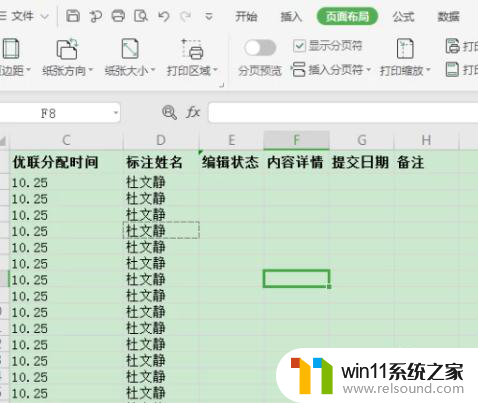
2.进入“页面布局”菜单后,找到“页面设置”。一般页面设置选项都在菜单栏下面,仔细找就可以。
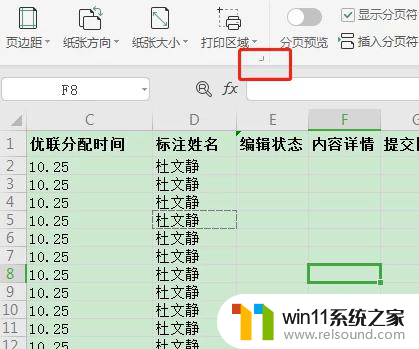
3.进入页面设置窗口中,找到“纸张大小”选项。点击后面的下拉按钮。
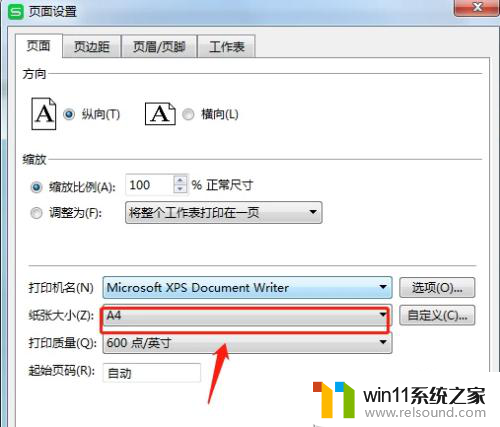
4.在弹出的下拉菜单中选择需要的纸张大小。如果想要比较大的文字,就尽量选择打印机能承受的最大范围的纸张选项。
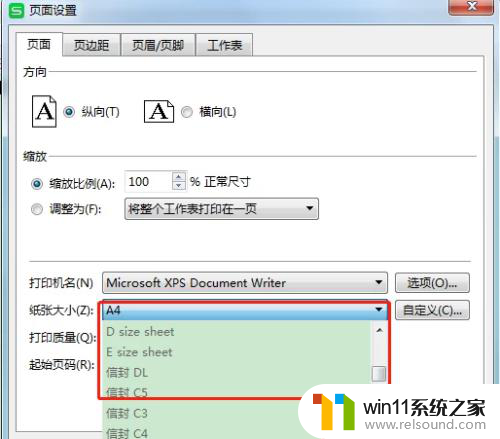
5.如果设置后表格还是无法打印,可以改变纸张方向。设置为“横向”的方式。
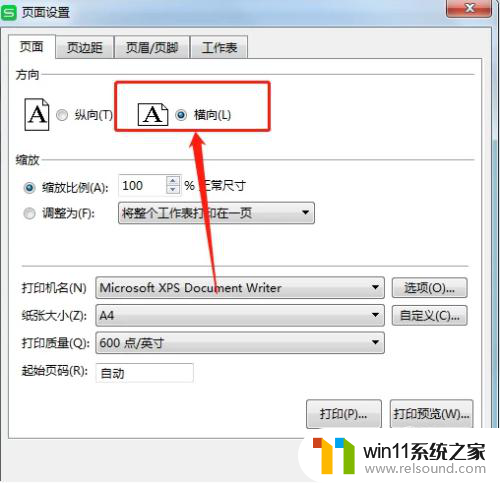
6.通过上面的设置基本上已经可以了。点击工具栏的“文件”选项。
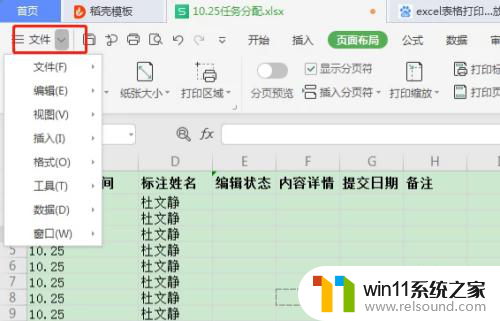
7.在打开的文件菜单中,点击“打印”菜单项。
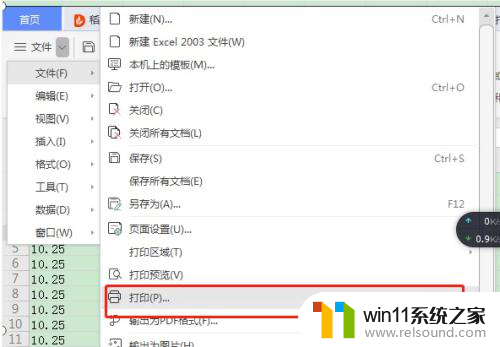
8.进入打印设置界面,在界面的最后面。找到“打印缩放选项”,点击选择“无缩放”即可。
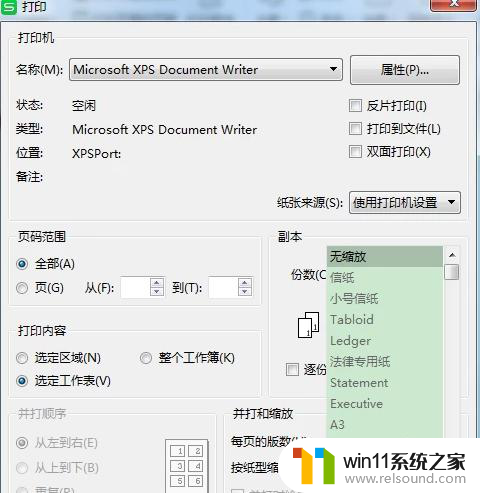
以上就是打印在一张A4纸上字体太小的全部内容,如果出现这种现象的朋友可以根据我的方法来解决,希望对大家有所帮助。
打印在一张a4纸上字太小了怎么办 打印出来的文字太小怎么调整相关教程
- ps界面字体太小如何调大
- 打印机设置有问题windows无法打印怎么办 由于打印机设置有问题,windows无法打印如何解决
- 打印机处于错误状态无法打印如何解决
- 怎么把一段文字变成声音
- 电脑上rar文件怎么打开
- 微信电脑版文件怎么在电脑上打开
- 文件夹双击打不开怎么办
- windows运行怎么打开 电脑运行在哪里打开
- 华为手机声音变小了怎么恢复
- windows的壁纸在哪个文件夹 windows桌面背景在哪个文件夹
- 电脑备忘录软件怎么下载到桌面
- 任务栏卡了,不能点了
- error no boot disk has been detected
- 怎样把手机投屏到电脑上
- 电脑上谷歌浏览器无法访问此网站
- macbook休眠后黑屏无法唤醒
电脑教程推荐